一只萌新的linx体验2
2017-07-22 10:52
113 查看
################################
####### 一.linux系统结构 ########
################################
linux是一个倒树结构
linux中所有的东西都是文件
这些文件都在系统顶级目录“/” /就是根目录
/目录以下为二级目录这些目录都是系统装机时系统自动建立的
二级目录的作用
/bin ##二进制可执行文件也就是系统命令
/sbin ##系统管理命令存放位置
/boot ##启动分区,负责系统启动
/dev ##设备管理文件
/etc ##大多数系统管理文件
/home ##普通用户的家目录
/lib ##32位系统库文件存放位置
/lib64 ##64位系统库文件存放位置
/media ##系统临时设备挂载点
/mnt ##系统临时设备挂载点
/run ##系统临时设备挂载点
/opt ##第三方软件安装位置
/proc ##系统信息
/root ##超级用户家目录
/srv,/var ##系统数据
/sys ##系统管理,主要是关于内核的
/tmp ##系统临时文件存放位置
/usr ##系统用户相关信息数据及用户自定义软件存放位置
##end##
########################
#### 二.文件的寻址 ######
########################
绝对路径
文件在系统的真实位置,文件名字以“/”开头
相对路径
文件相对与当前所在位置的一个名字的简写,这个名字不会以/开头,而且名字会自动添加pwd显示的值
##end##
#######################
#### 三.文件的管理 #####
#######################
##### 1.touch 建立文件或修改文件时间戳 ####
touch file ##创建文件
##### 2.mkdir 建立目录 ####
mkdir directory ##创建目录
-p ##上级目录不存在自动建立
#### 3.rm 删除目录或文件 ####
rm -f ##强行删除不提示
-r ##删除目录
#### 4.cat|head|tail 查看文件内容 ####
cat|head|tail ##文件内容查看命令
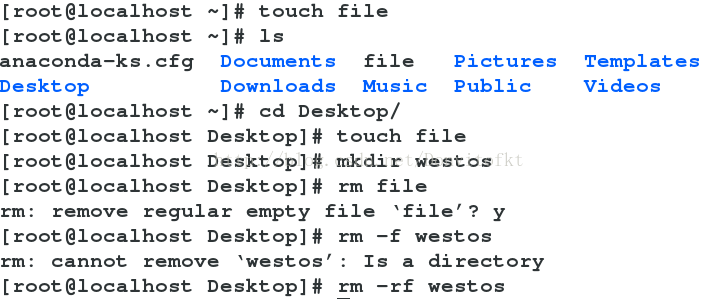
#### 5.vim 文本方式编辑文件 ####
vim filename 进入到命令模式
命令模式不能编辑文件,如果要编辑文件要进入插入模式
按"i"进入插入模式
如果完成编辑,按”esc“推出插入模式,输入”:wq“ 保存退出
vim filename 如果文件名字不存在,会自动创建
vim 没有操作对象直接打开,编辑文件后要 :wq filename
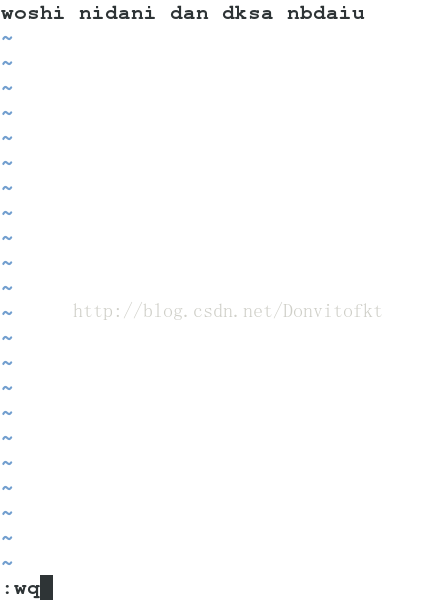
######## 6.cd 切换工作目录 ############
cd directory ##切换工作目录到指定目录
cd - ##切换工作目录到之前所在目录
cd ~ ##切换到自己的家目录
cd ~usernmae ##切换到指定用户家目录
cd .. ##进入到当前目录的上级目录
######## 7.ls 列出目录或文件信息 ######
ls ##如果后面没有目标那么默认目标为当前目录
ls direcory|filename ##列出文件或目录内容
ls -d direcotry ##列出目录本身
ls -l filename|dorectory ##列出文件或目录里面内容的属性
ls -ld directory ##列出目录本身属性
ls -a ##显示目录中的所有内容,包括以"."开头的隐藏文件
ls -R ##第归显示目录中的内容

#### 8.cp 文件复制 ####
cp是新建文件的过程
cp file file1 file2 ... directory ###把file file1 file2 复制到 directory中
cp file test ###建立test文件模板为file
cp -r directory direcotry1 ###复制目录

#### 9.mv 移动或重命名 ####
相同磁盘的mv是重命名,不同磁盘的mv是复制删除过程
mv file file1 direcotry ##移动file file1到directory中
mv 存在文件 不存在文件 ##重命名文件
mv westos/linux . ##把westos中的linux移动到当前目录 .代表当前目录

##end##
######################
##### 四.正则表达式 ####
######################
* ###匹配0到任意字符
? ###匹配单个字符
[[:alpha:]] ###匹配单个字母
[[:lower:]] ###匹配单个小写字母
[[:upper:]] ###匹配单个大写字母
[[:digit:]] ###匹配单个数字
[[:alnum:]] ###匹配单个数字或字母
[[:punct:]] ###匹配单个符号
[[:space:]] ###匹配单个空格
{}表示不存在的或者存在的
{1..9} ###1-9
{a..f} ###a-f
{1,3,5} ###135
{a,c,e} ###a c e
{1..3}{a..c} ###1a 2a 3a 2a 2b 2c 3a 3b 3c
[]表示存在的
[a-C] ###aA bB cC
[a-c] ###aA或者bB或者c
[1-3] ###1或者2或者3
[145] ###1或者4或者5
[^abc]|[!abc] ###除了a并且除了b并且除了c
~ ###当前用户家目录
~username ###指定的用户家目录
~+ ###当前目录
~- ###当前目录之前所在目录
. ###当前目录
.. ###当前目录的上一级
####### 一.linux系统结构 ########
################################
linux是一个倒树结构
linux中所有的东西都是文件
这些文件都在系统顶级目录“/” /就是根目录
/目录以下为二级目录这些目录都是系统装机时系统自动建立的
二级目录的作用
/bin ##二进制可执行文件也就是系统命令
/sbin ##系统管理命令存放位置
/boot ##启动分区,负责系统启动
/dev ##设备管理文件
/etc ##大多数系统管理文件
/home ##普通用户的家目录
/lib ##32位系统库文件存放位置
/lib64 ##64位系统库文件存放位置
/media ##系统临时设备挂载点
/mnt ##系统临时设备挂载点
/run ##系统临时设备挂载点
/opt ##第三方软件安装位置
/proc ##系统信息
/root ##超级用户家目录
/srv,/var ##系统数据
/sys ##系统管理,主要是关于内核的
/tmp ##系统临时文件存放位置
/usr ##系统用户相关信息数据及用户自定义软件存放位置
##end##
########################
#### 二.文件的寻址 ######
########################
绝对路径
文件在系统的真实位置,文件名字以“/”开头
相对路径
文件相对与当前所在位置的一个名字的简写,这个名字不会以/开头,而且名字会自动添加pwd显示的值
##end##
#######################
#### 三.文件的管理 #####
#######################
##### 1.touch 建立文件或修改文件时间戳 ####
touch file ##创建文件
##### 2.mkdir 建立目录 ####
mkdir directory ##创建目录
-p ##上级目录不存在自动建立
#### 3.rm 删除目录或文件 ####
rm -f ##强行删除不提示
-r ##删除目录
#### 4.cat|head|tail 查看文件内容 ####
cat|head|tail ##文件内容查看命令
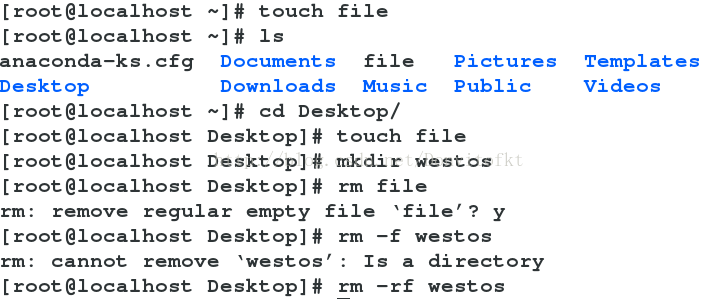
#### 5.vim 文本方式编辑文件 ####
vim filename 进入到命令模式
命令模式不能编辑文件,如果要编辑文件要进入插入模式
按"i"进入插入模式
如果完成编辑,按”esc“推出插入模式,输入”:wq“ 保存退出
vim filename 如果文件名字不存在,会自动创建
vim 没有操作对象直接打开,编辑文件后要 :wq filename
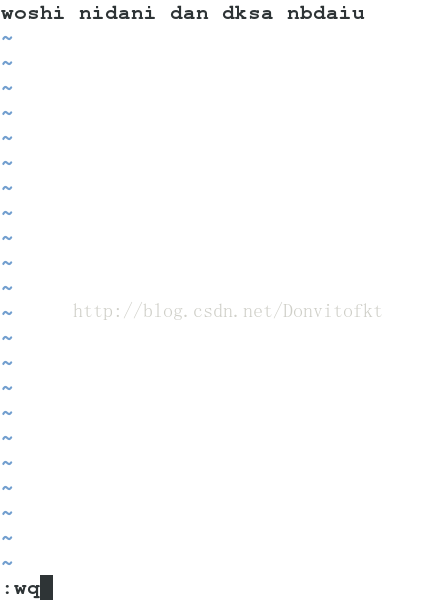
######## 6.cd 切换工作目录 ############
cd directory ##切换工作目录到指定目录
cd - ##切换工作目录到之前所在目录
cd ~ ##切换到自己的家目录
cd ~usernmae ##切换到指定用户家目录
cd .. ##进入到当前目录的上级目录
######## 7.ls 列出目录或文件信息 ######
ls ##如果后面没有目标那么默认目标为当前目录
ls direcory|filename ##列出文件或目录内容
ls -d direcotry ##列出目录本身
ls -l filename|dorectory ##列出文件或目录里面内容的属性
ls -ld directory ##列出目录本身属性
ls -a ##显示目录中的所有内容,包括以"."开头的隐藏文件
ls -R ##第归显示目录中的内容

#### 8.cp 文件复制 ####
cp是新建文件的过程
cp file file1 file2 ... directory ###把file file1 file2 复制到 directory中
cp file test ###建立test文件模板为file
cp -r directory direcotry1 ###复制目录

#### 9.mv 移动或重命名 ####
相同磁盘的mv是重命名,不同磁盘的mv是复制删除过程
mv file file1 direcotry ##移动file file1到directory中
mv 存在文件 不存在文件 ##重命名文件
mv westos/linux . ##把westos中的linux移动到当前目录 .代表当前目录

##end##
######################
##### 四.正则表达式 ####
######################
* ###匹配0到任意字符
? ###匹配单个字符
[[:alpha:]] ###匹配单个字母
[[:lower:]] ###匹配单个小写字母
[[:upper:]] ###匹配单个大写字母
[[:digit:]] ###匹配单个数字
[[:alnum:]] ###匹配单个数字或字母
[[:punct:]] ###匹配单个符号
[[:space:]] ###匹配单个空格
{}表示不存在的或者存在的
{1..9} ###1-9
{a..f} ###a-f
{1,3,5} ###135
{a,c,e} ###a c e
{1..3}{a..c} ###1a 2a 3a 2a 2b 2c 3a 3b 3c
[]表示存在的
[a-C] ###aA bB cC
[a-c] ###aA或者bB或者c
[1-3] ###1或者2或者3
[145] ###1或者4或者5
[^abc]|[!abc] ###除了a并且除了b并且除了c
~ ###当前用户家目录
~username ###指定的用户家目录
~+ ###当前目录
~- ###当前目录之前所在目录
. ###当前目录
.. ###当前目录的上一级
相关文章推荐
- 一只萌新的linux体验12
- 一只萌新的linux体验11
- 一只萌新的linux体验13
- 一只萌新的linux体验15
- 一只萌新的linux体验
- 一只萌新的linux体验3
- 一只萌新的linux体验4
- 一只萌新的linux体验5
- 一只萌新的linux体验7
- 一只萌新的linux体验8
- DOS下的绘图体验
- DeferredLoadContentControl 推迟内容呈现 提供更好的用户体验
- 分享ISTQB培训体验
- Android之混淆心得与亲身体验
- 全新wordpress博客,来这里体验!
- 新浪微博API开发教程(一)-体验篇
- 择天记OL体验截图
- 我们还要做一只程序猿多久
- 四款Data Recovery工具使用体验。
- Condition One:打造180度交互视频体验
